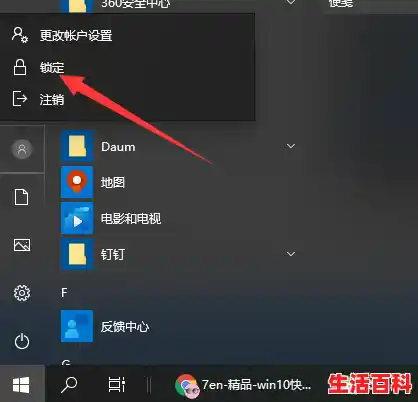Win11录制屏幕有以下几种方法:
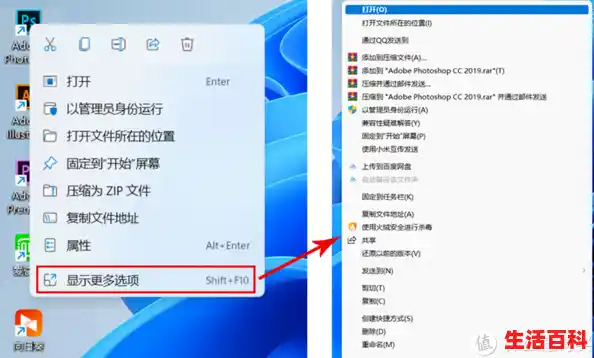
方法一:使用快捷键win+g 直接按下快捷键win+g,即可打开录屏工具并开始录屏。
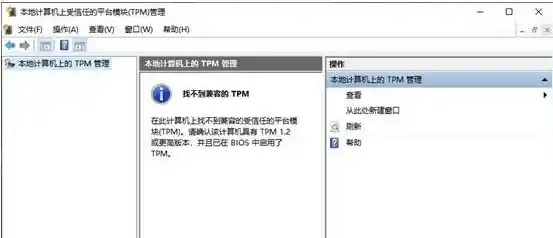
方法二:通过Windows设置打开录屏 按下快捷键win+i打开Windows设置,选中“游戏”。 在右侧找到录屏选项,并设置一个快捷方式。 在需要录制时,选择“立即录制”即可。录制完成后,系统会自动保存。
方法三:使用PowerPoint录制屏幕 确保拥有Microsoft 365订阅。 打开一个新的PowerPoint文件,单击“插入”菜单,找到并点击“屏幕录制”按钮。 屏幕会变暗,出现一个工具栏。选择要录制的位置,点击红色的录制按钮开始录制。 录制完成后,按下Windows+Shift+Q结束录制。 右键单击带有录屏的PowerPoint幻灯片,选择“将媒体另存为”,保存录屏文件。
方法四:使用第三方录屏工具 打开录屏软件,选择“录屏幕”或根据需求选择“录游戏”。 在声音设置中选择录制系统声音或连接麦克风设备进行录音。 利用“计划任务”功能,可以预约录屏,设定开始和结束时间,自动开始和停止。 录制完成后,在视频列表中找到录制好的视频,可以进行简单的裁剪和压缩。
以上方法均适用于Windows11系统,用户可以根据自己的需求和习惯选择合适的方法进行屏幕录制。